Preuzmite upravljački program za MFP Brother DCP-1512R
Brat se aktivno bavi proizvodnjom raznih modela višenamjenskih uređaja. Među popisom njihovih proizvoda je model DCP-1512R. Takav uređaj će raditi samo ako su na računalu instalirani odgovarajući upravljački programi. U ovom članku ćemo analizirati instalacijske metode takvih datoteka na gore navedenu opremu.
sadržaj
Preuzmite upravljački program za Brother DCP-1512R.
U slučaju ovog višenamjenskog uređaja postoje četiri opcije za preuzimanje upravljačkih programa. Pogledajmo svaki detaljno, tako da tada možete odabrati najprikladniji i jednostavno instalirati potrebni softver.
1. način: službeni web resurs
Odlučili smo se prvo raspravljati o ovoj metodi, jer je to najučinkovitiji i pouzdaniji. Stranica razvojnog programera sadrži knjižnicu sa svim potrebnim datotekama i preuzima se na sljedeći način:
Idite na službenu web stranicu Brat
- Otvorite početnu stranicu proizvođača na Internetu.
- Pomaknite pokazivač i kliknite stavku "Podrška" . Na izborniku koji se otvori odaberite "Upravljački programi i priručnici" .
- Ovdje vam se nudi odabir jedne od opcija pretraživanja. Sada je najbolje upotrebljavati "Pretraživanje uređaja" .
- Unesite naziv modela u odgovarajuću liniju, a zatim pritisnite tipku Enter da biste prešli na sljedeću karticu.
- Bit ćete premješteni na stranicu za podršku i preuzmite Brother DCP-1512R MFP. Ovdje se odmah uputite na odjeljak "Datoteke" .
- Obratite pozornost na stol s obitelji i OS verzijama. Web-lokacija ih ne prepoznaje automatski, pa prije nastavka na sljedeći korak provjerite je li taj parametar ispravno naveden.
- Morat ćete preuzeti cijeli upravljački program i programski paket. Da biste to učinili, kliknite odgovarajući gumb označen plavom bojom.
- Završni korak prije početka preuzimanja je pregled i potvrda ugovora o licenci.
- Sada počinje postupak preuzimanja upravljačkog programa. Za sada možete pročitati preporuke za instalaciju opisanu na web stranici.
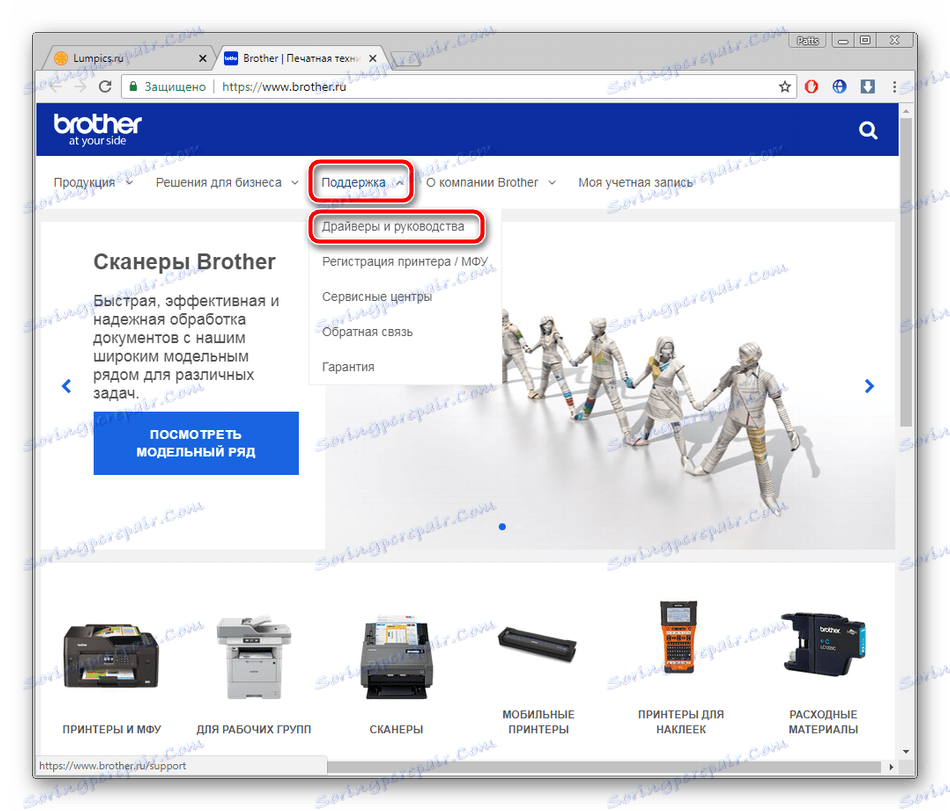

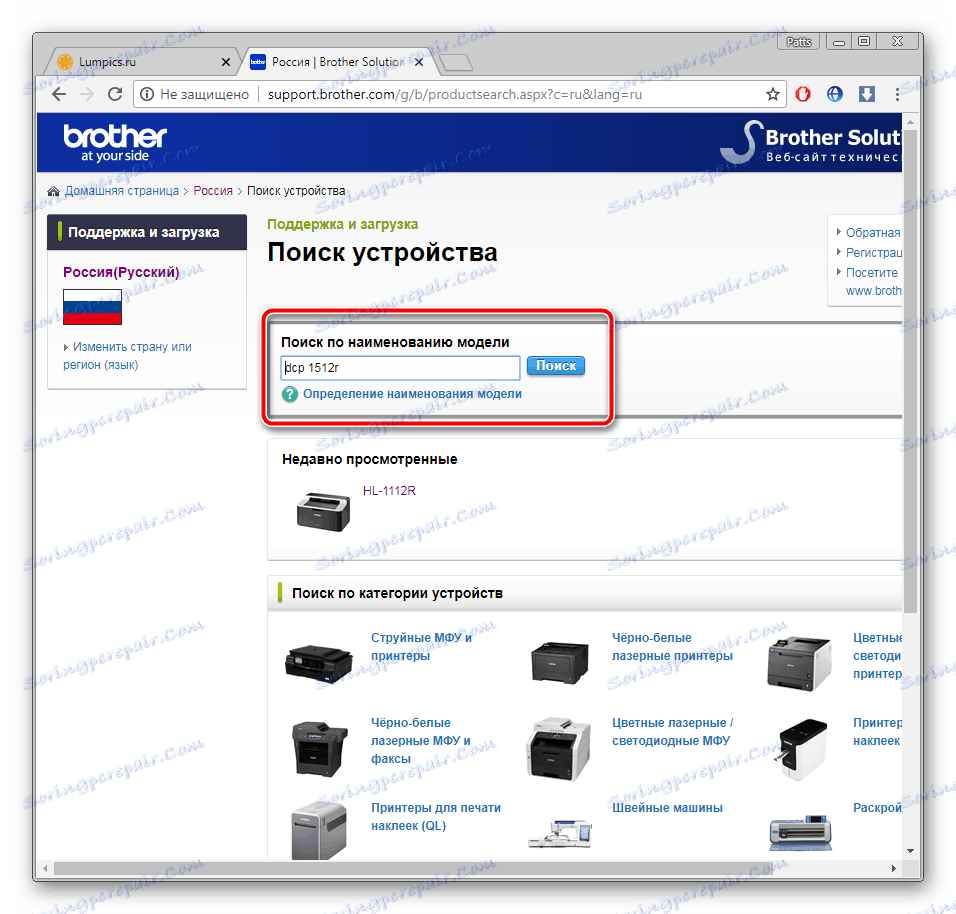

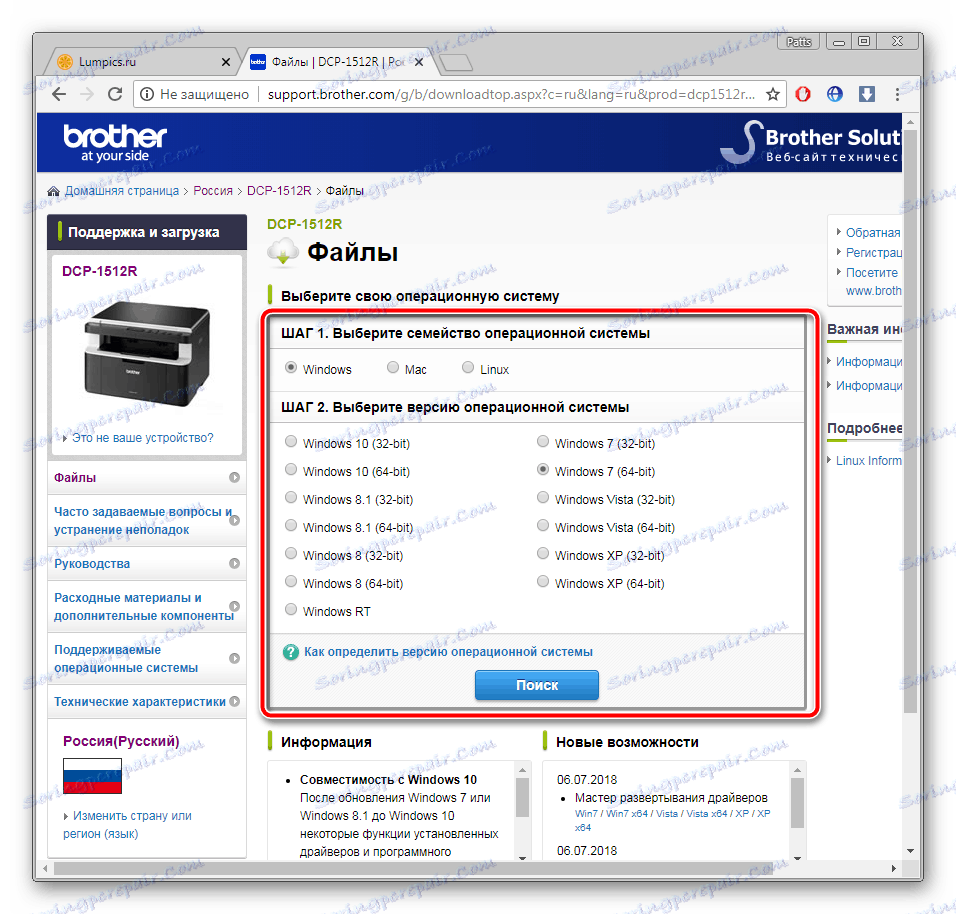
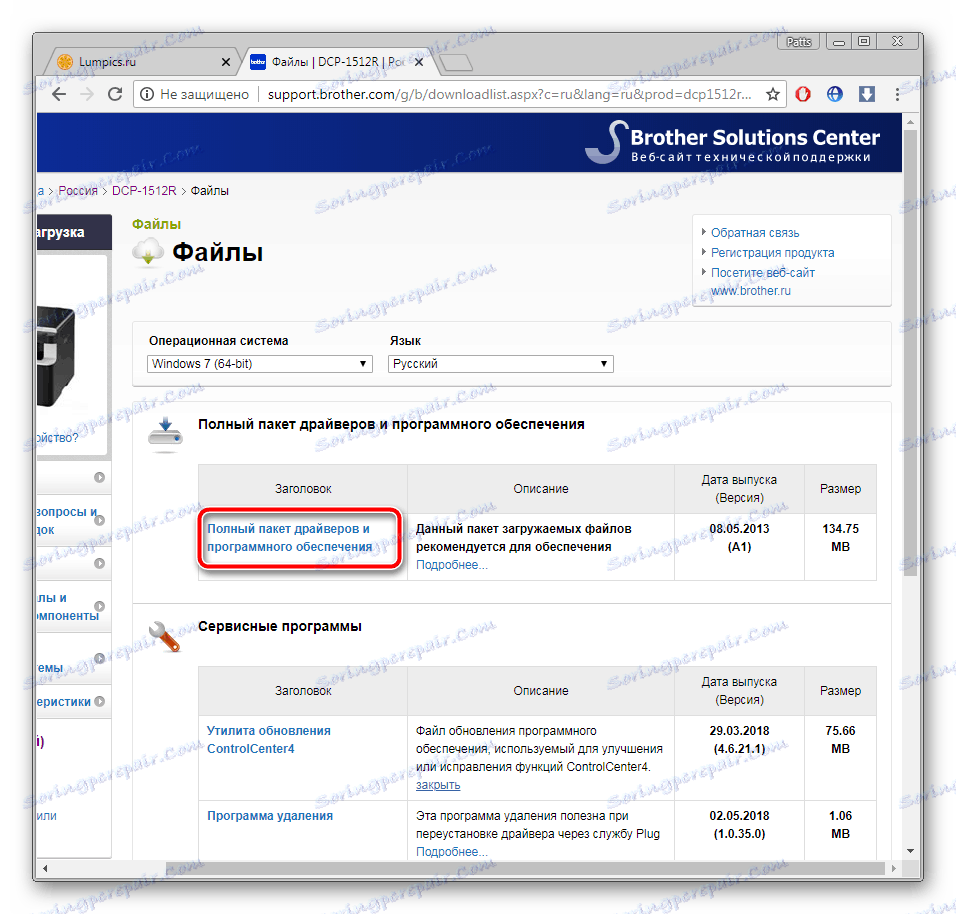
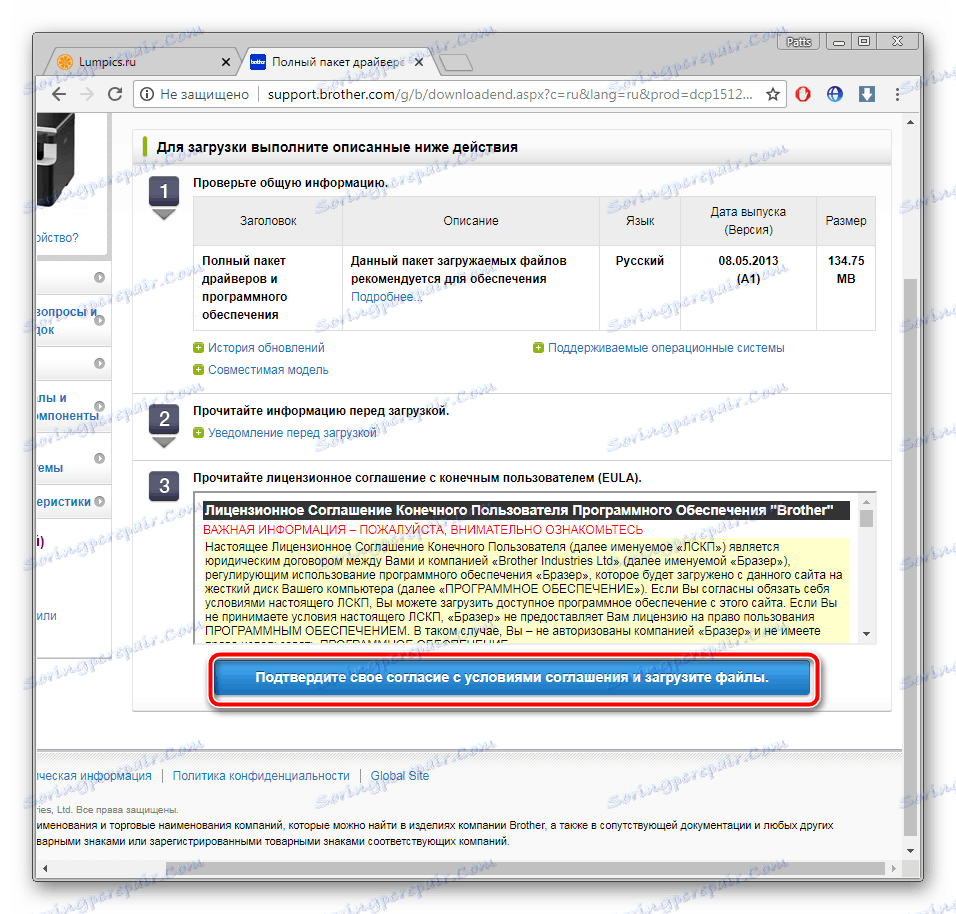
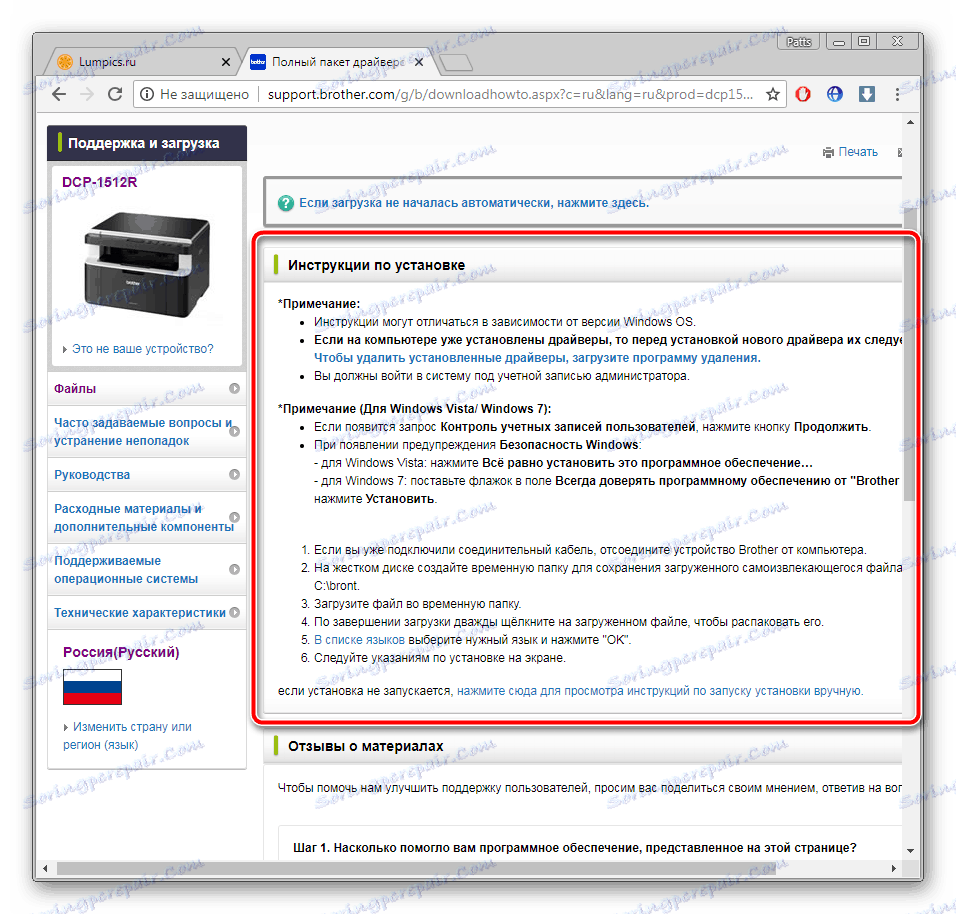
Ostaje samo pokrenuti preuzeti program i slijediti jednostavan vodič koji se nalazi u instalaciji.
Metoda 2: Specijalizirani softver
Na internetu je lako pronaći softver za bilo koju svrhu, uključujući instalaciju softvera na razne opreme spojene na računalo. Odabirom ove metode nećete morati izvršavati radnje na web mjestu ili izvršavati druge manipulacije. Preuzmite odgovarajući program, pokrenite postupak skeniranja i pričekajte dok ne sami instalira upravljački program. Razvijen je o svim popularnim predstavnicima takvog softvera koji se čita u nastavku.
Više detalja: Najbolji softver za instalaciju upravljačkih programa
Naša će preporuka biti Rješenje Driverpack - jedan od najboljih predstavnika programa, o kojima smo govorili u gornjoj točki. Detaljne upute o korištenju programa DriverPack možete pronaći u našem drugom članku na donjoj vezi. Prije početka skeniranja, ne zaboravite spojiti višenamjenski uređaj tako da ga određuje operativni sustav.
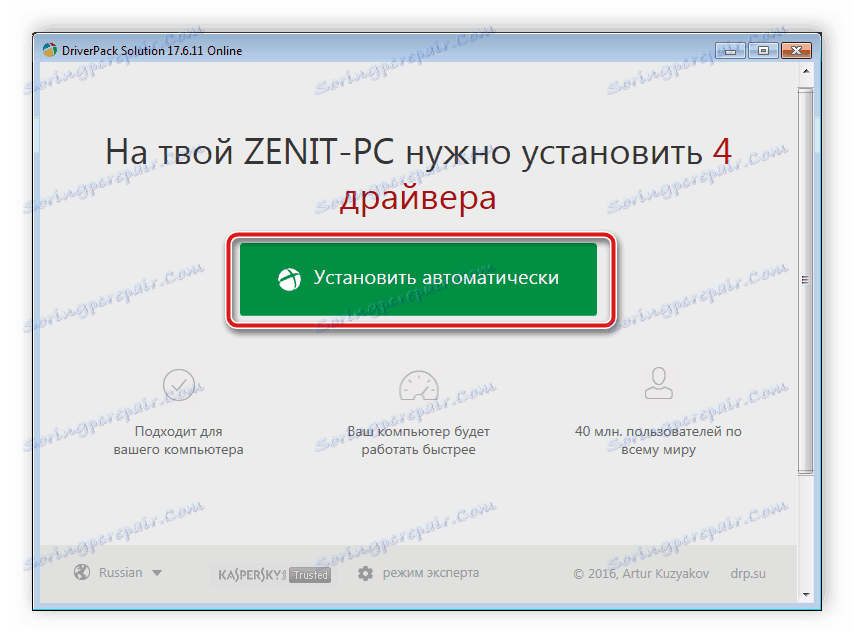
Više detalja: Kako ažurirati upravljačke programe na vašem računalu koristeći DriverPack Solution
Treća metoda: MFP ID
Ako idete na svojstva opreme putem "Upravitelja uređaja" u sustavu Windows, otkrit ćete da ima svoj jedinstveni kôd. Zahvaljujući njemu, funkcionira s operativnim sustavom. Osim toga, ovaj identifikator može se koristiti na raznim uslugama koje mu omogućuju pronalaženje potrebnog upravljačkog programa. Za Brother DCP-1512R ovaj kôd izgleda ovako:
USBPRINTBROTHERDCP-1510_SERI59CE
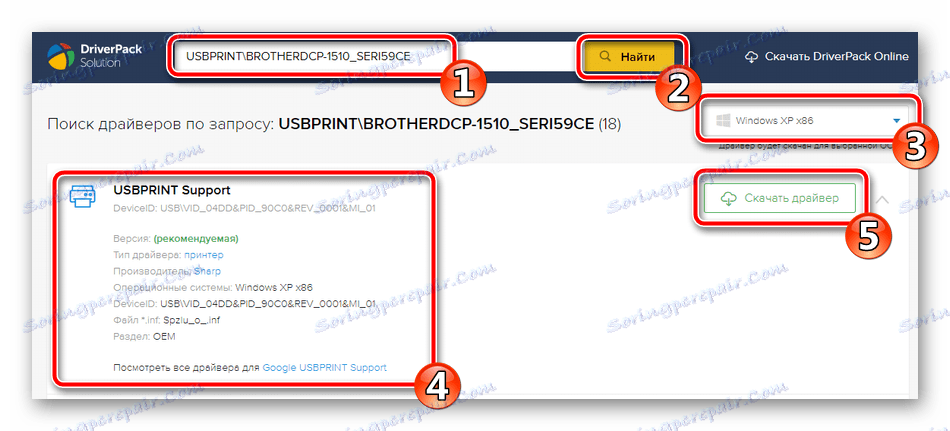
Drugi autor detaljno opisuje sve akcije koje treba učiniti odabirom ove metode. Pročitajte ovo iz donje veze.
Više detalja: Potražite upravljačke programe prema ID-u hardvera
Način 4: "Uređaji i pisači" u sustavu Windows
Kroz odjeljak "Uređaji i pisači" u operacijskom sustavu možete dodati opremu koja se automatski ne prepoznaje. Tijekom tog postupka vozač je također odabran i učitan. Ako ne želite pretraživati podatke na web stranicama ili preuzeti dodatni softver, preporučujemo da upoznate tu metodu klikom na donju vezu.
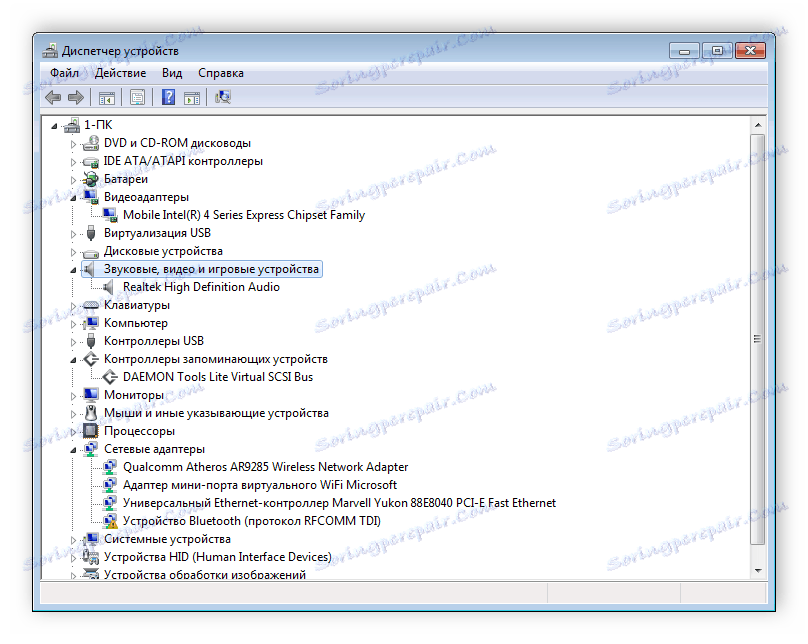
Više detalja: Instaliranje upravljačkih programa pomoću standardnih alata za Windows
Kao što vidite, sve su četiri metode različite i pogodne su za različite situacije. Svaki od njih je učinkovit i pomoći će vam da preuzmete ispravne datoteke. Sve što trebate učiniti je odabrati instrukciju i slijediti ga.